może być wiele powodów, dla których Ubuntu nie jest w stanie uruchomić, takich jak błąd GRUB, zepsuta instalacja pakietu, a nawet wadliwy sprzęt. Będziemy przyglądać się tym problemom jeden po drugim i postaramy się je rozwiązać.Oto niektóre z najczęstszych problemów ROZRUCHOWYCH Linuksa i ich rozwiązania. Należy pamiętać, że te kroki są zazwyczaj Dla Ubuntu, ale mogą być stosowane do każdego systemu Linux.,
Korzystanie z opcji odzyskiwania GRUB
GRUB jest domyślnym programem rozruchowym, który jest dostarczany z większością dystrybucji Linuksa. Pozwala wybrać wiele systemów operacyjnych, które znajdują się na dysku twardym.
Ta opcja jest ważna tylko wtedy, gdy widzisz bootloader GRUB. W programie bootloader poszukaj opcji „Zaawansowane opcje dla Ubuntu” i przejdź do opcji Tryb odzyskiwania (której nie należy mylić z trybem awaryjnym ubuntu).,
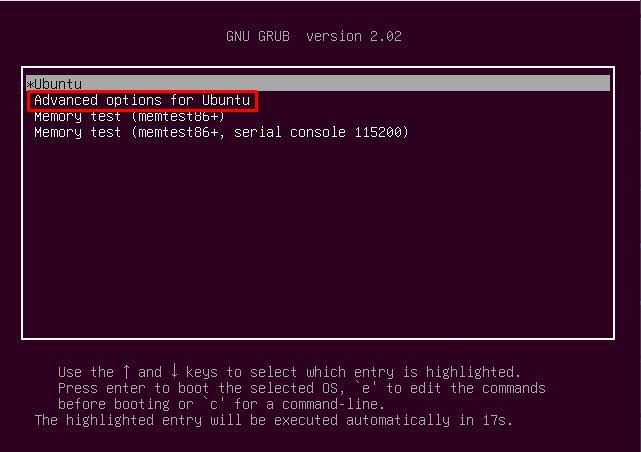 Grub Linux bootloader
Grub Linux bootloader
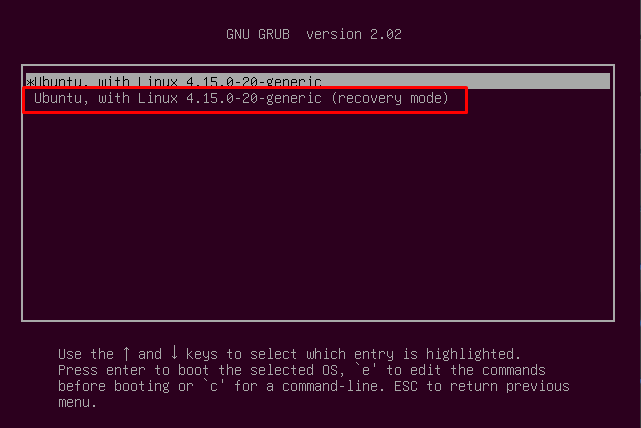 uubuntu nie uruchamia się
uubuntu nie uruchamia się
Ten tryb odzyskiwania jest bardzo podobny do systemu Windows tryb awaryjny, ładuje tylko odchudzoną wersję Ubuntu. Ubuntu załaduje tylko te części, które są absolutnie niezbędne.
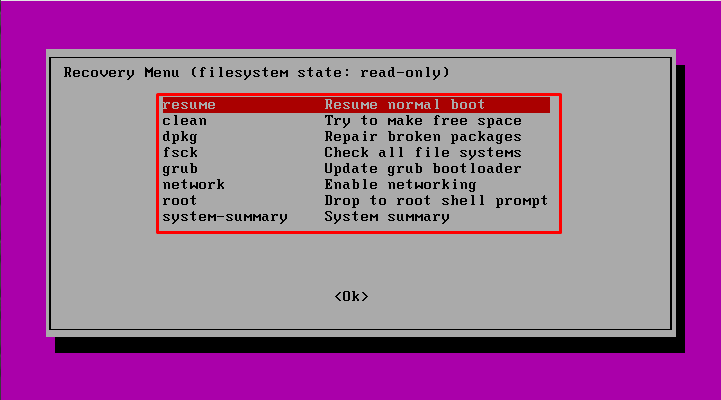
Po uruchomieniu Ubuntu można zobaczyć wiele opcji odzyskiwania wymienionych.,katalog
po zakończeniu ustawień wybierz Wznów i sprawdź, czy problem został rozwiązany, czy nie.,
przeczytaj: jak uruchamiać aplikacje przy starcie na Ubuntu 18.04?
błąd GRUB
gdy masz podwójny system rozruchowy i instalujesz system Windows (lub w pewnym przypadku Go aktualizujesz), System Windows nadpisuje GRUB własnym MBR (Master Boot Record), który niestety nie rozpoznaje systemu Linux, co z kolei prowadzi do problemów z rozruchem Ubuntu.
najpierw sprawdź, czy masz dostęp do swojego Gruba, czy nie. Aby to sprawdzić, uruchom ponownie system i naciśnij shift podczas uruchamiania systemu. To otworzy się poniżej ekranu.,
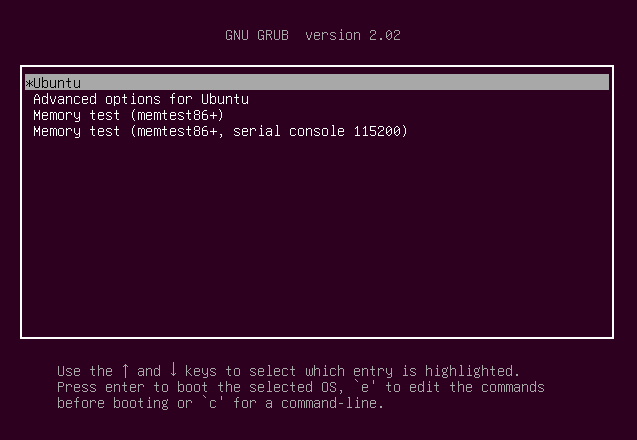
Jeśli nie widzisz powyższego ekranu, problem dotyczy samego Gruba. Musimy naprawić Bootloader Ubuntu, aby móc uruchomić system Linux. Jeśli używasz podwójnego systemu rozruchowego, nadal będziesz mieć dostęp do systemu Windows po naprawie.
kroki, aby odzyskać GRUB
aby odzyskać GRUB, będziesz potrzebował live USB systemu Linux, który próbujesz przywrócić, czyli będziesz potrzebował Ubuntu 18.04 x64 live USB, aby odzyskać Ubuntu 18.04. Po uzyskaniu USB uruchom go i wybierz opcję „Wypróbuj Ubuntu”., Gdy uruchomi się na Live USB, wykonaj poniższe kroki (Ubuntu grub repair):
sudo apt-add-repository PPA:yannubuntu/boot-repair
sudo apt-get update
sudo apt-get install-y boot-repair
Po zainstalowaniu aplikacji Boot-repair możesz ją uruchomić za pomocą poniższego polecenia:
Boot-repair
Po wyświetleniu wybierz opcję zalecana Naprawa. Istnieje również jedna zaawansowana opcja, w której możesz dostroić opcje rozruchu Linuksa zgodnie z własnymi upodobaniami.
Po zakończeniu, powinieneś być teraz w stanie zalogować się do komputera z Linuksem.,
Reinstall Ubuntu
w przypadku, gdy Ubuntu nadal się nie uruchomi, jedyną realną opcją jest ponowna instalacja Ubuntu. W takim przypadku ponownie będziesz potrzebował live USB.
przeczytaj: musisz zrobić rzeczy po zainstalowaniu Ubuntu 18.04
ale przed zainstalowaniem Ubuntu upewnij się, że masz kompletną kopię zapasową systemu, ponieważ ponowna instalacja usunie stare dane. Możesz utworzyć kopię zapasową podczas uruchamiania na żywo. Po prostu upewnij się, że tworzysz kopię zapasową danych na partycji innej niż ta, na której zamierzasz zainstalować Ubuntu.,
Wymień Sprzęt
w niektórych przypadkach, gdy nadal nie możesz uzyskać dostępu do Linuksa, a raczej do żadnego z systemów operacyjnych, problem może być z samym sprzętem, ale może być trudne określenie, która część maszyny zawodzi. Wskazane jest, aby szukać profesjonalnej pomocy w tym zakresie.
jeśli podoba Ci się treść, będziemy wdzięczni za Twoje wsparcie, kupując nam kawę. Bardzo dziękuję za wizytę i wsparcie.
Dodaj komentarz